机顶盒连接无线手柄的操作方法是什么?
- 科技资讯
- 2025-04-13
- 20
- 更新:2025-04-09 01:55:31
随着家庭娱乐设备的多样化,机顶盒成为了许多家庭不可或缺的娱乐工具。想要在家享受如同游戏机一般的体验,将无线手柄连接到机顶盒是一个不错的选择。但是如何操作呢?本文将为您提供详细的步骤和指导,帮助您轻松完成机顶盒与无线手柄的连接。
机顶盒连接无线手柄前的准备工作
在连接无线手柄之前,需要确保您的机顶盒支持蓝牙功能,因为大多数无线手柄是通过蓝牙进行配对连接的。接下来,检查手柄是否需要充电或者更换电池,确保手柄有充足的电力来完成配对过程。
确保设备兼容性
确认您的机顶盒和无线手柄之间有良好的兼容性。一般来说,大多数的蓝牙手柄都具有较高的兼容性,但为了保证操作顺利,建议查阅设备说明书或联系制造商确认兼容性问题。
打开机顶盒的蓝牙功能
大部分机顶盒的蓝牙功能可能默认是关闭的。请参考机顶盒的说明书,找到蓝牙设置,并打开蓝牙功能。确保蓝牙模块正常工作是连接无线手柄的第一步。

无线手柄的配对过程
无线手柄的配对过程可能因品牌和型号而异,但通常遵循以下基本步骤:
开启手柄的配对模式
对于大多数蓝牙手柄来说,您可能需要同时按住手柄的“配对”按钮和“电源”按钮,直至手柄指示灯开始闪烁,表示手柄已经进入配对模式。
在机顶盒中搜索蓝牙设备
打开机顶盒上的蓝牙设置菜单,选择“搜索设备”选项。机顶盒将开始搜索附近的蓝牙设备。在这个过程中,您应看到手柄出现在设备列表中。
选择手柄进行连接
在搜索到的设备列表中找到您的无线手柄,然后选择它进行连接。通常,您需要确认一个配对码,确保连接的安全性。如果您的手柄和机顶盒之间的配对过程需要输入特定的代码,请参照两者附带的说明书进行操作。
配对完成及测试
如果一切顺利,您的无线手柄会显示已连接。进行简单测试,如移动手柄方向键或按下手柄上的按钮,确保手柄能够被机顶盒识别并正确响应。

问题排查与解决
在连接过程中,可能会遇到一些问题,如连接失败或手柄无法识别等。以下是一些常见的问题排查方法:
确保距离合适:蓝牙连接通常需要设备间保持较近的距离,一般不超过10米。
检查是否干扰:其他电子设备可能会对蓝牙信号产生干扰,尝试更换位置或关闭其他设备。
重启设备:如果连接不稳定或无法连接,尝试重启您的无线手柄和机顶盒。
更新固件:确保您的无线手柄和机顶盒的软件都已更新到最新版本。
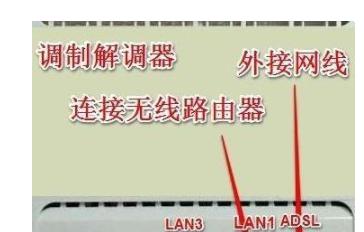
连接无线手柄到机顶盒并不复杂,只要按照正确的步骤操作,并注意设备兼容性和蓝牙连接的细节,您就可以轻松享受无线手柄带来的便利和乐趣。通过以上步骤和建议,希望您能够成功连接您的无线手柄,并且在家庭娱乐中增添更多乐趣。















